Sea of Thieves가 다운로드하지 않는 오류 수정
게시 됨: 2022-08-30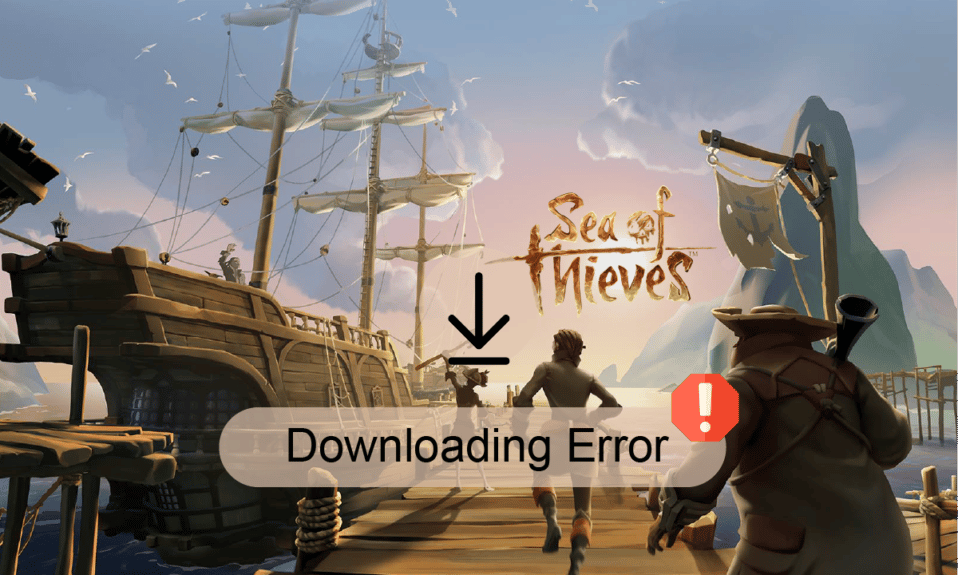
Sea of Thieves는 가장 인기 있는 액션 어드벤처 컴퓨터 게임 중 하나입니다. 이 게임은 2018년에 처음 출시되었으며 전 세계적으로 수백만 명이 다운로드했습니다. 그러나 사용자는 게임을 다운로드하려고 시도하는 동안 컴퓨터에 Sea of Thieves를 다운로드하지 않는 오류가 자주 발생할 수 있습니다. Sea of Thieves 게임을 다운로드할 수 없는 경우 Windows 업데이트 문제 및 일반 설정 문제와 같은 다양한 문제 때문일 수 있습니다. 대부분 이러한 문제는 쉽게 해결할 수 있습니다. 계속 읽고 문제를 해결하고 Sea of Thieves for Windows를 다운로드하십시오.
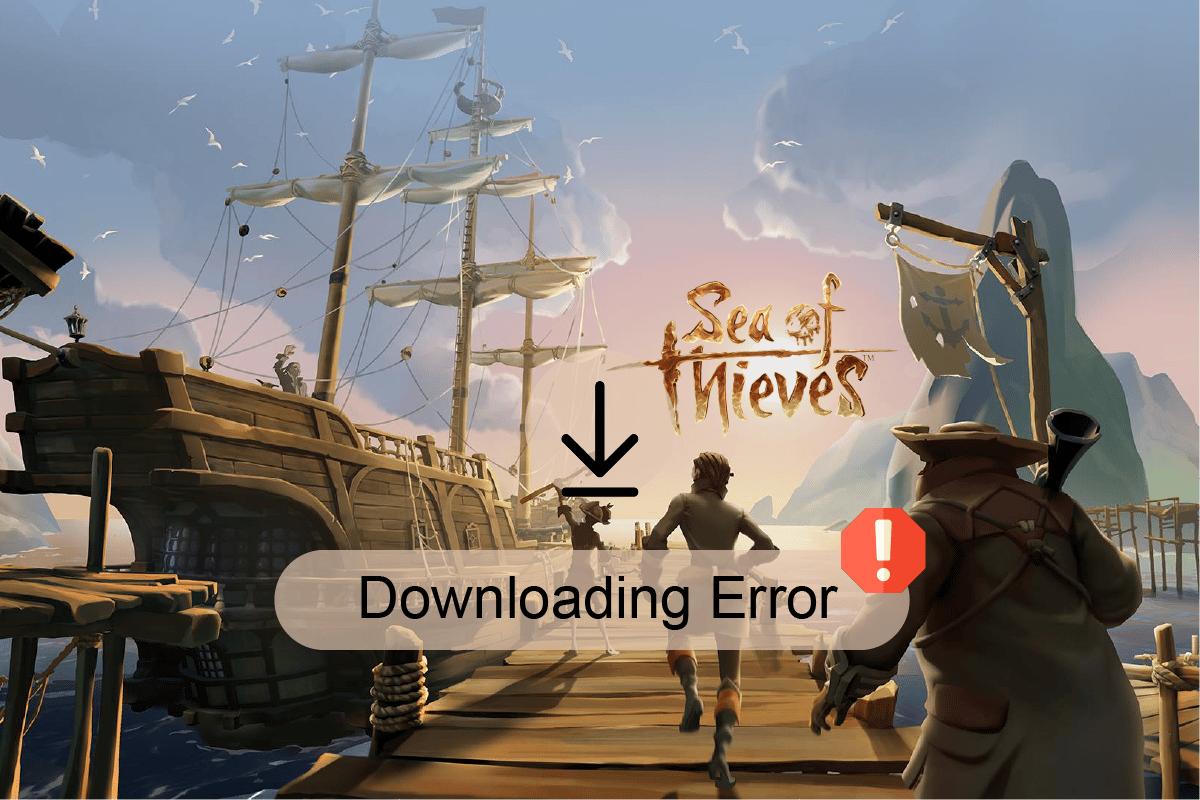
내용물
- Microsoft Store에서 Sea of Thieves가 다운로드하지 않는 오류를 수정하는 방법
- 방법 1: 클린 부팅 수행
- 방법 2: Windows 스토어 앱 문제 해결사 실행
- 방법 3: Windows 스토어 로컬 캐시 지우기
- 방법 4: Microsoft Store 다시 시작
- 방법 5: Windows 스토어 재설정
- 방법 6: Windows PowerShell 사용
- 방법 7: 시간 및 지역 변경
- 방법 8: 디스크 공간 정리
- 방법 9: Windows 업데이트 수행
- 방법 10: 장치 드라이버 업데이트
- 방법 11: 시스템 레지스트리 복원
- 방법 12: Microsoft 지원에 문의
Microsoft Store에서 Sea of Thieves가 다운로드하지 않는 오류를 수정하는 방법
Sea of Thieves가 컴퓨터에 다운로드되지 않는 데에는 여러 가지 이유가 있을 수 있습니다. 이러한 오류 중 일부는 아래에 언급되어 있습니다.
- 공간 부족과 같은 하드 드라이브 에 문제가 있는 경우 다운로드 오류가 발생할 수 있습니다.
- 시스템의 날짜 및 지역 설정이 올바르지 않으면 시스템에 다운로드하지 못할 수 있습니다.
- 그래픽 및 시스템 드라이버가 오래되었거나 손상된 경우 게임 다운로드 및 설치를 방해할 수 있습니다.
- 부적절하거나 손상된 Windows 시스템 업데이트 로 인해 Sea of Thieves 다운로드 문제를 비롯한 다양한 오류가 발생할 수 있습니다.
- 손상된 Microsoft Store 설정 으로 인해 Sea of Thieves 다운로드 오류가 자주 발생합니다.
- Microsoft Store 설치 프로그램 서비스가 손상된 경우 Sea of Thieves 게임을 다운로드하는 동안 오류가 발생할 수 있습니다.
- 캐시 파일은 게임 파일에 저장되고 게임 데이터를 저장합니다. 캐시 파일이 손상 되면 게임에서 다운로드 오류가 발생할 수 있습니다.
Sea of Thieves에서 다운로드 오류가 발생하는 경우 게임의 다운로드 위치를 기본 드라이브에서 다른 드라이브로 변경해 보십시오. 대부분의 사용자는 게임 파일의 다운로드 위치를 변경하여 이 오류를 수정할 수 있으며 Windows용 Sea of Thieves를 다운로드할 수 있었습니다.
다음 가이드에서는 Sea of Thieves 다운로드 문제를 해결하는 방법을 제공합니다.
방법 1: 클린 부팅 수행
위에서 언급한 방법 중 어느 것도 작동하지 않고 여전히 Sea of Thieves 게임을 다운로드할 수 없는 경우 컴퓨터에서 클린 부팅을 수행하고 문제가 있는 앱을 제거해 보십시오. 시스템에서 클린 부팅을 수행하려면 Windows 10 가이드에서 클린 부팅을 수행하는 방법을 확인하십시오.
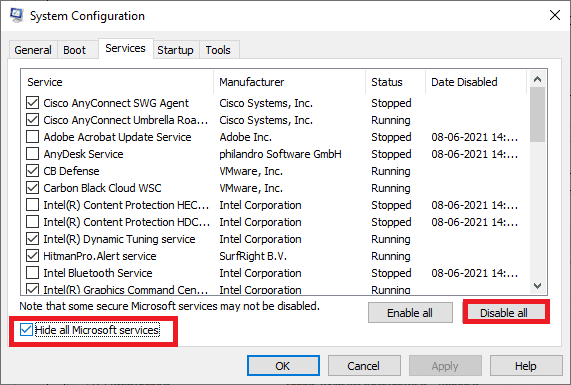
방법 2: Windows 스토어 앱 문제 해결사 실행
운영 체제와 관련된 문제를 해결하는 데 도움이 되는 내장된 Windows 문제 해결 도구를 알고 있어야 합니다. 이 도구를 모르는 경우 Windows 스토어 앱 문제 해결사를 실행하는 방법의 지정된 단계를 따르고 지침에 따라 단계를 구현합니다.
1. Windows + I 키를 동시에 눌러 설정 을 시작합니다.
2. 그림과 같이 업데이트 및 보안 타일을 클릭합니다.
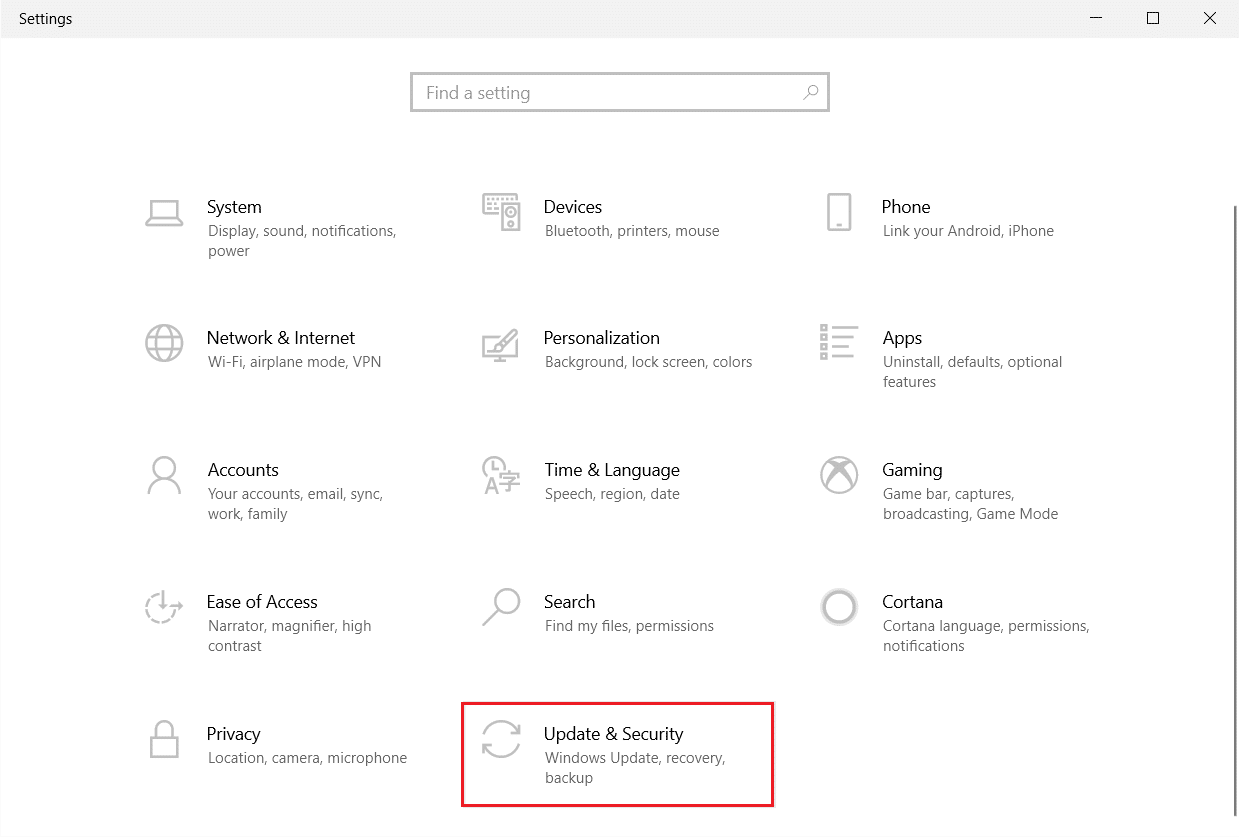
3. 왼쪽 창에서 문제 해결 메뉴로 이동합니다.
4. Windows 스토어 앱 문제 해결사를 선택하고 아래 강조 표시된 문제 해결사 실행 버튼을 클릭합니다.
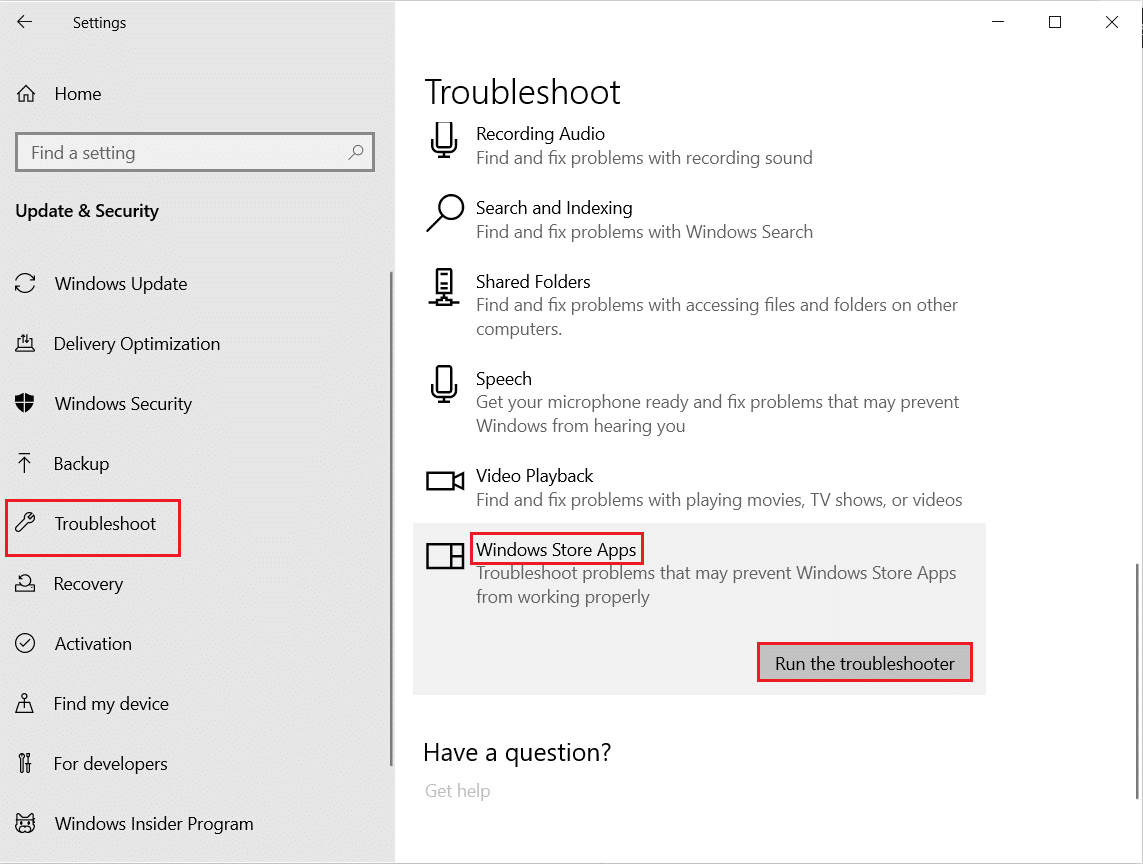
화면의 지시에 따라 문제 해결사에서 보고한 문제를 수정하고 다운로드 문제가 해결되었는지 확인합니다.
또한 읽기: 앱을 설치하지 않는 Microsoft Store 수정
방법 3: Windows 스토어 로컬 캐시 지우기
손상된 캐시 파일은 게임에서 다양한 오류를 일으킬 수 있습니다. Sea of Thieves를 여러 번 시도한 후에도 다운로드할 수 없다면 캐시 파일이 손상되었기 때문일 수 있습니다.
1. 게임 다운로드를 시작하고 오류가 발생할 때까지 기다립니다.
2. 그런 다음 다음 위치 경로로 이동합니다.
C:\Users\User_name\AppData\Local\Packages\Microsoft.WindowsStore_8wekyb3d8bbwe\LocalCache
참고 : User_name 을 로컬 PC 사용자 이름 으로 변경하십시오.
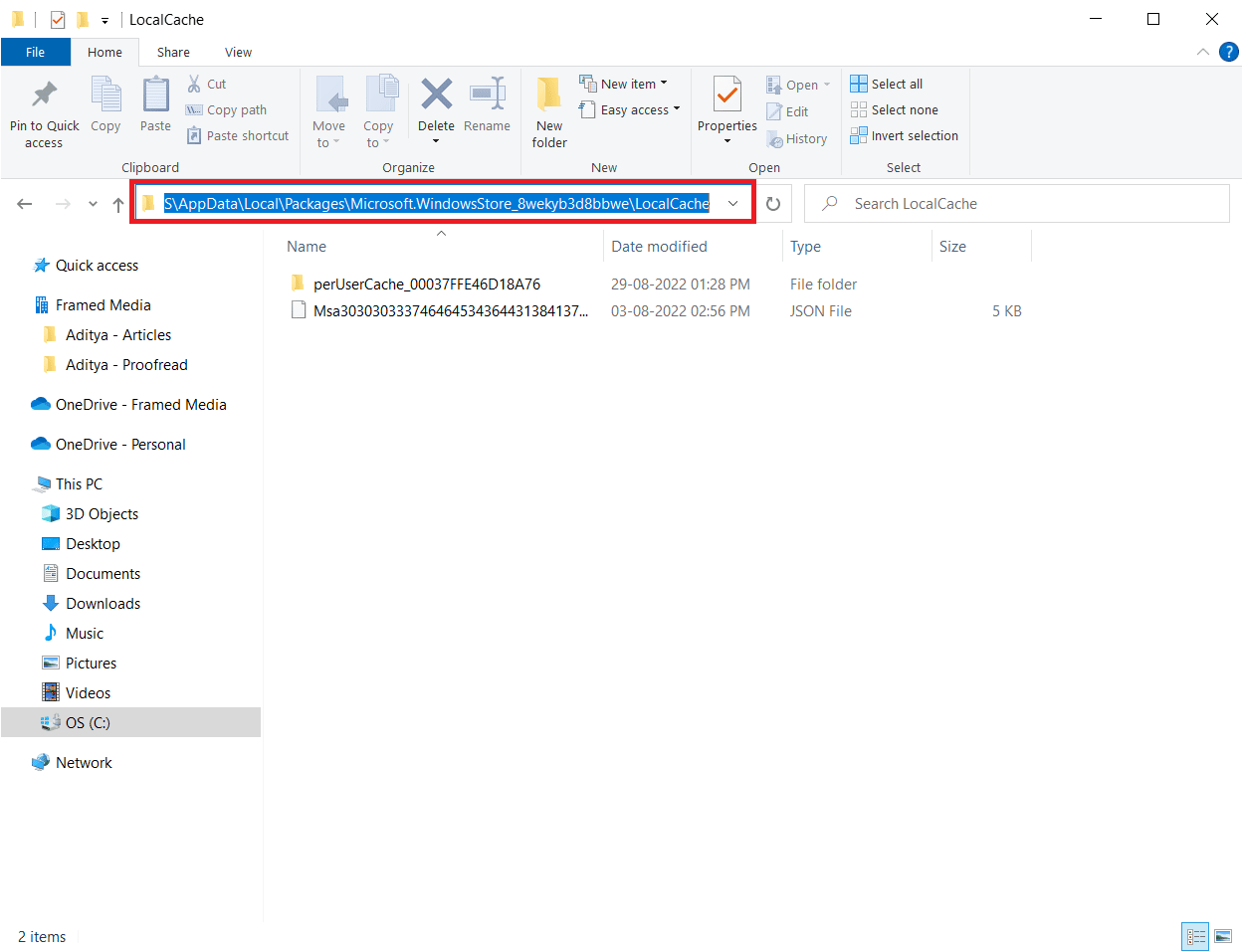
3. Ctrl + A 키를 함께 눌러 LocalCache 폴더의 모든 파일을 선택합니다.
4. 삭제 키 를 눌러 삭제합니다.
5. 마지막으로 PC를 다시 시작 하고 게임을 다시 다운로드합니다.
캐시 파일을 제거한 후 Windows 컴퓨터용 Sea of Thieves 게임을 다운로드할 수 있을 것입니다.
방법 4: Microsoft Store 다시 시작
Microsoft 설치 프로그램이 컴퓨터에서 손상된 경우 Windows에서 Sea of Thieves 다운로드 오류를 포함하여 여러 설치 오류가 발생할 수 있습니다. Microsoft Store를 다시 시작하면 이 오류를 방지하는 데 도움이 될 수 있습니다.
1. Ctrl + Shift + Esc 키를 동시에 눌러 작업 관리자 를 엽니다.
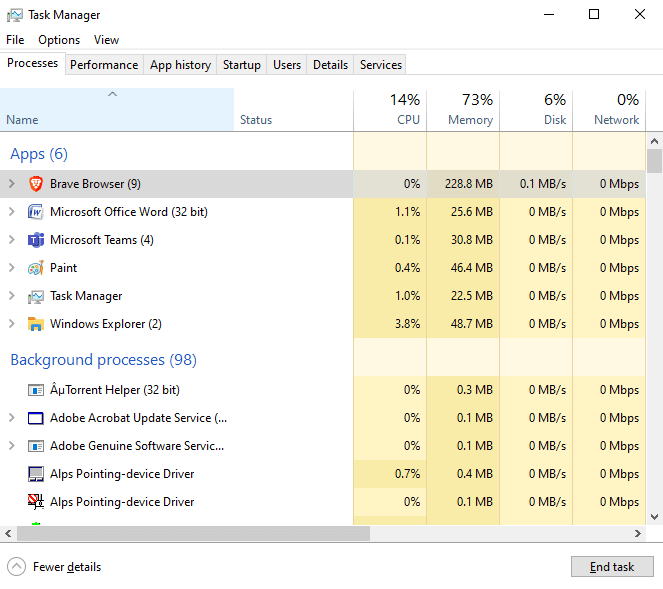
2. Microsoft Store 프로세스를 선택하고 작업 종료 옵션을 클릭합니다.
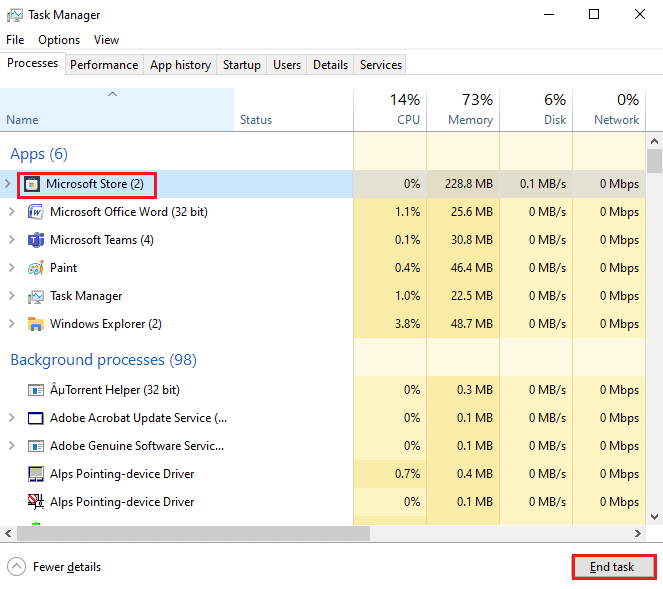
3. 마지막으로 PC를 재부팅하고 Microsoft Store 를 다시 엽니다.
또한 읽기: Microsoft Store 0x80246019 오류 수정
방법 5: Windows 스토어 재설정
Microsoft Store에서 Sea of Thieves 게임을 다운로드하는 동안 문제가 발생한 경우 Microsoft Store를 재설정하여 오류를 수정할 수 있습니다. 스토어를 재설정하면 스토어 내의 모든 문제가 지워지고 Windows 컴퓨터용 Sea of Thieves를 다운로드할 수 있기를 바랍니다.
1. Microsoft Store 프로그램을 닫습니다.
2. 시작 메뉴 검색 에서 wsreset 을 입력 하고 관리자 권한으로 실행을 클릭합니다.
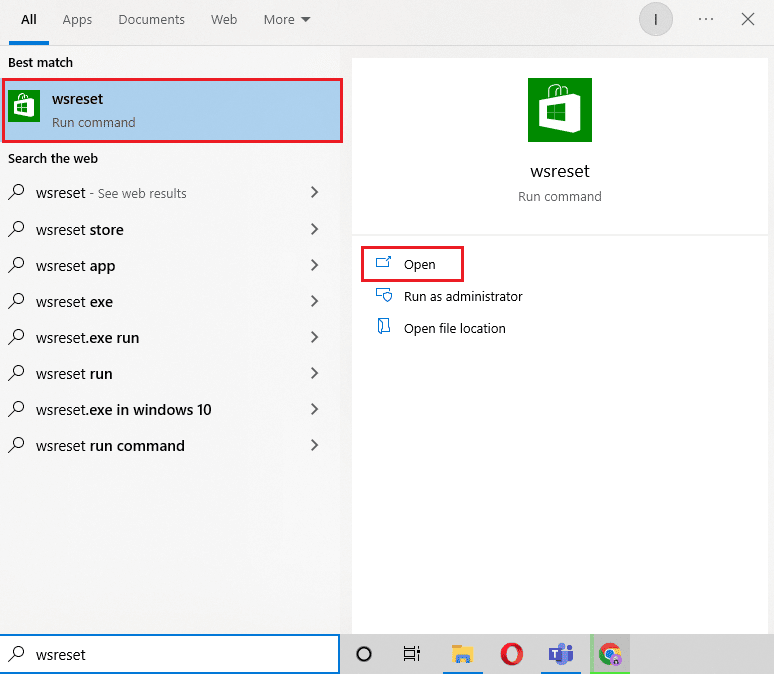
3. 명령 프롬프트 창이 사라질 때까지 기다립니다.
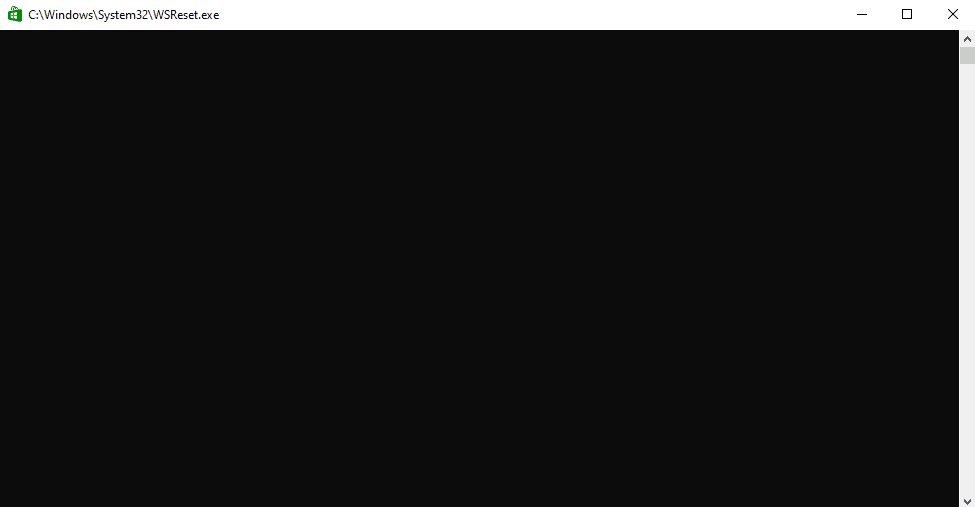

4. 재설정 후 Microsoft Store가 실행된 후 Sea of Thieves 게임을 다운로드 합니다.
방법 6: Windows PowerShell 사용
Microsoft Store에서 게임 파일을 다운로드하는 동안 Sea of Thieves가 다운로드되지 않는 문제가 발생하면 PowerShell 명령을 사용하여 이 문제를 해결할 수 있습니다.
1. 시작 메뉴 검색 에서 Microsoft Store 를 입력하고 열기를 클릭합니다.
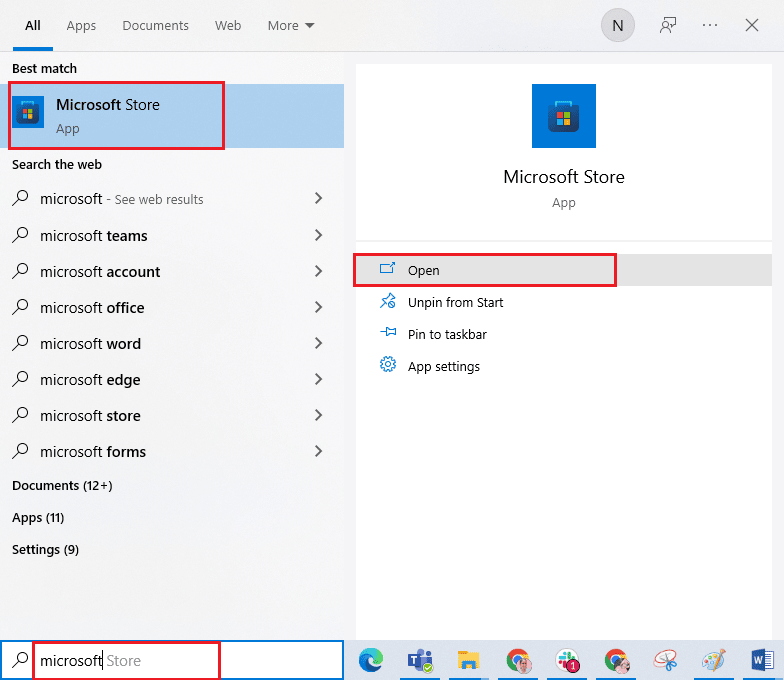
2. 여기에서 Sea of Thieves 를 검색하고 다운로드를 시작합니다.
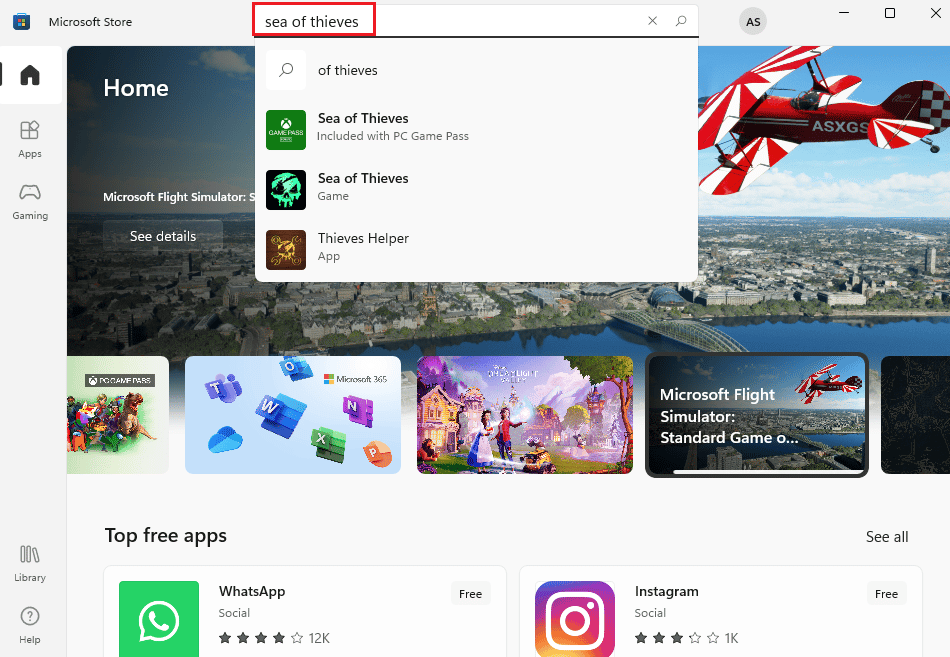
3. 다운로드 가 실패하는 지점까지 게임을 다운로드합니다.
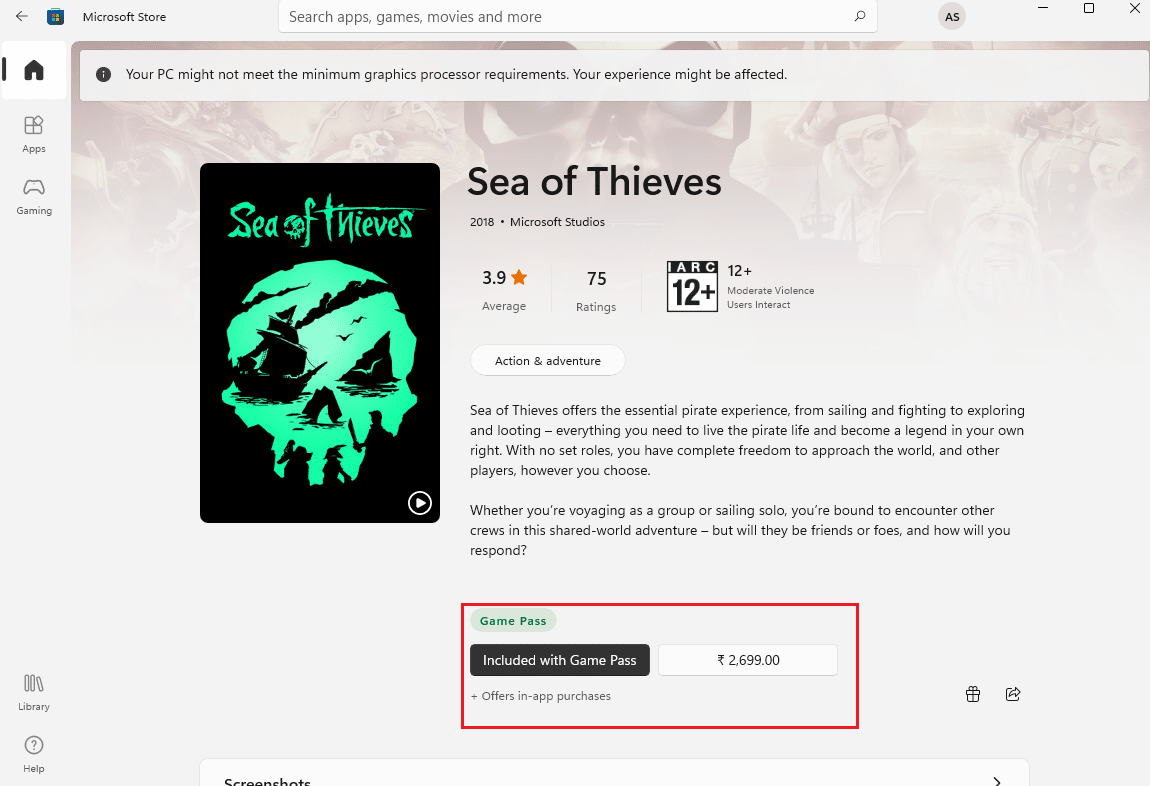
4. Windows 키 를 누르고 PowerShell 을 입력한 다음 열기 를 클릭합니다.
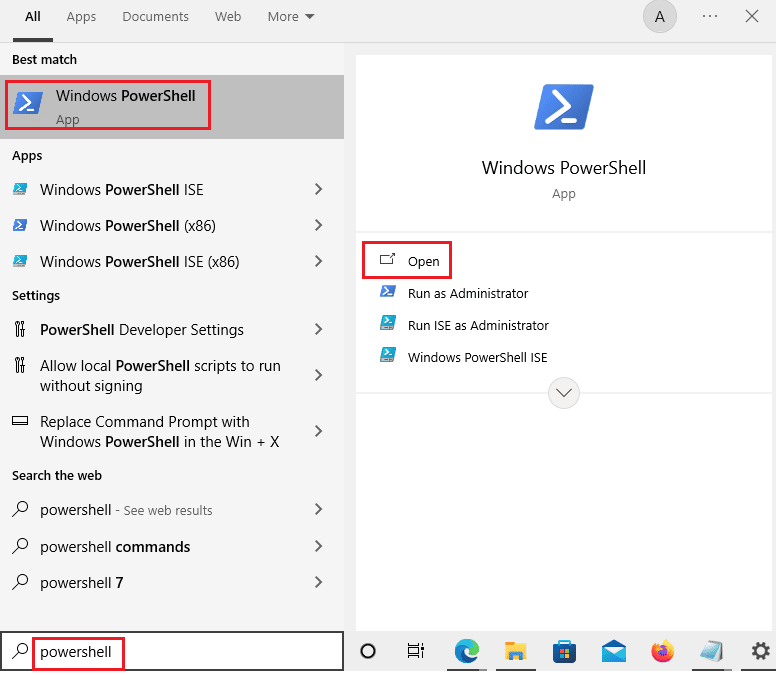
5. 여기에 다음 명령 을 입력하고 Enter 키 를 누르십시오.
추가 AppXPackage -RegisterByFamilyName -MainPackage Microsoft.SeaofThieves_8wekyb3d8bbwe
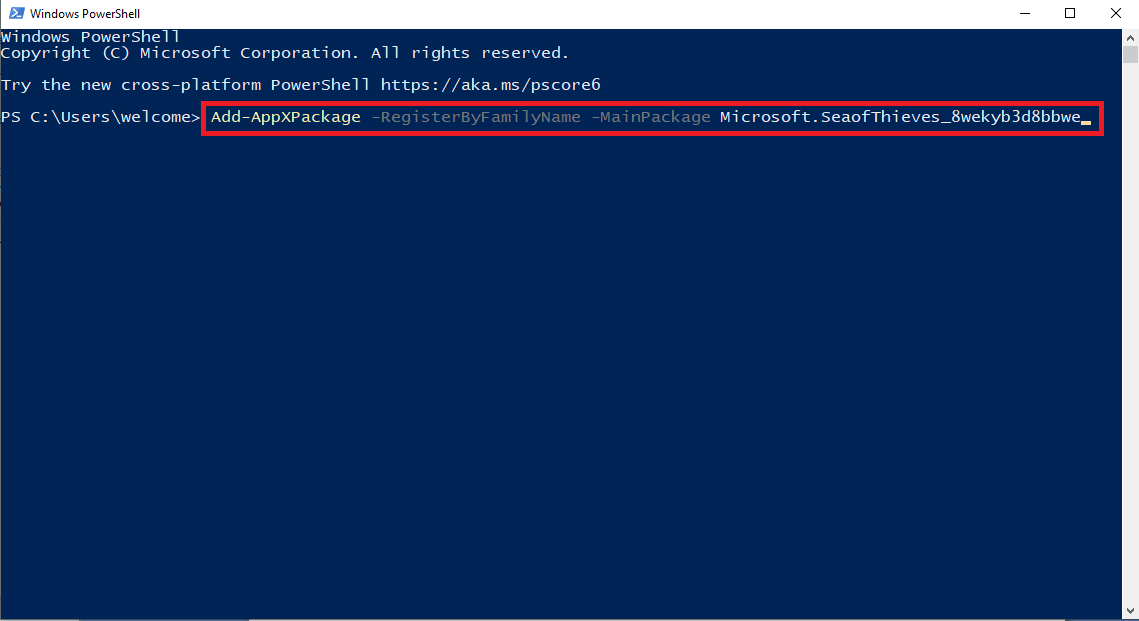
6. Microsoft Store 창으로 돌아가서 다운로드를 다시 시도합니다.
참고: 위의 명령이 작동하지 않으면 다음 명령 을 사용하고 Enter 키 를 누르십시오.
fsutil 동작 설정 DisableEncryption 0
또한 읽기: Windows 스토어 오류 0x80072ee7 수정
방법 7: 시간 및 지역 변경
Sea of Thieves가 컴퓨터에 다운로드되지 않는 가장 일반적인 이유 중 하나는 컴퓨터의 잘못된 날짜 및 시간 설정일 수 있습니다. 날짜와 시간이 잘못되면 게임 다운로드가 중단될 수 있습니다. 컴퓨터에서 시간 및 날짜 설정을 쉽게 확인할 수 있습니다.
1. Windows + I 키를 함께 눌러 Windows 설정 을 시작합니다.
2. 시간 및 언어 설정을 클릭합니다.
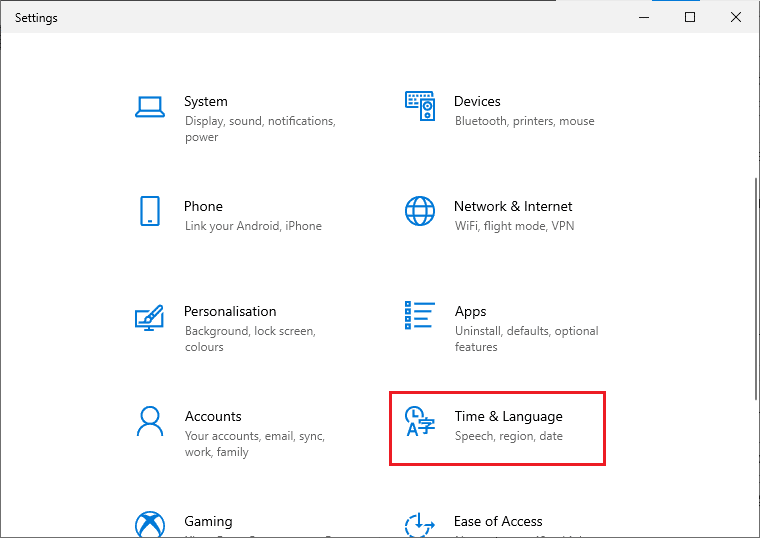
3. 자동으로 시간 설정 및 자동으로 시간대 설정 토글을 켭니다.
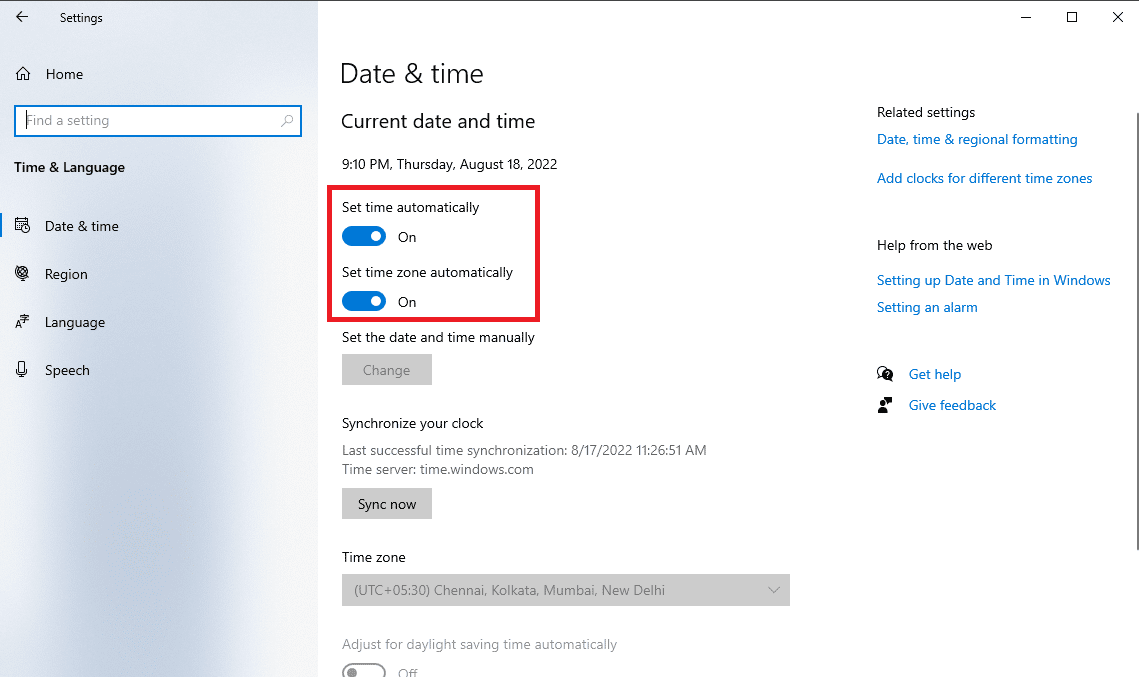
4. 마지막으로 PC를 다시 시작합니다 .
방법 8: 디스크 공간 정리
공간 부족 등 하드 드라이브에 문제가 있는 경우 다운로드 오류가 발생할 수 있습니다. Windows에서 하드 디스크 공간을 확보하는 10가지 방법에 대한 가이드를 읽고 이를 구현하십시오.
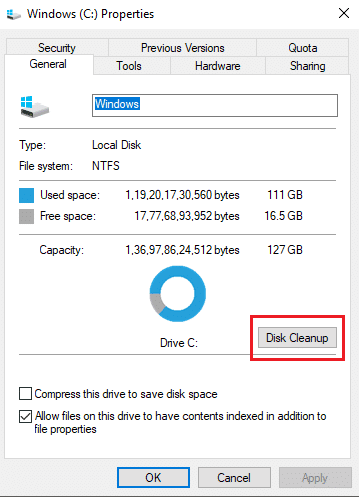
또한 읽기: 드라이버 IRQL이 작거나 같지 않은 Rtwlane Sys 오류 수정
방법 9: Windows 업데이트 수행
종종 Sea of Thieves가 다운로드하지 않는 오류는 Windows 업데이트 문제로 인해 발생할 수 있습니다. 이 오류는 Windows 업데이트를 확인하여 방지할 수 있습니다. Windows를 업데이트하면 게임의 다운로드 문제가 해결될 뿐만 아니라 게임 플레이에서 경험할 수 있는 다른 많은 오류도 방지할 수 있습니다.
항상 Windows 운영 체제를 업데이트했는지 확인하고, 보류 중인 업데이트가 있는 경우 Windows 10 최신 업데이트를 다운로드 및 설치하는 방법에 대한 가이드를 사용하십시오.
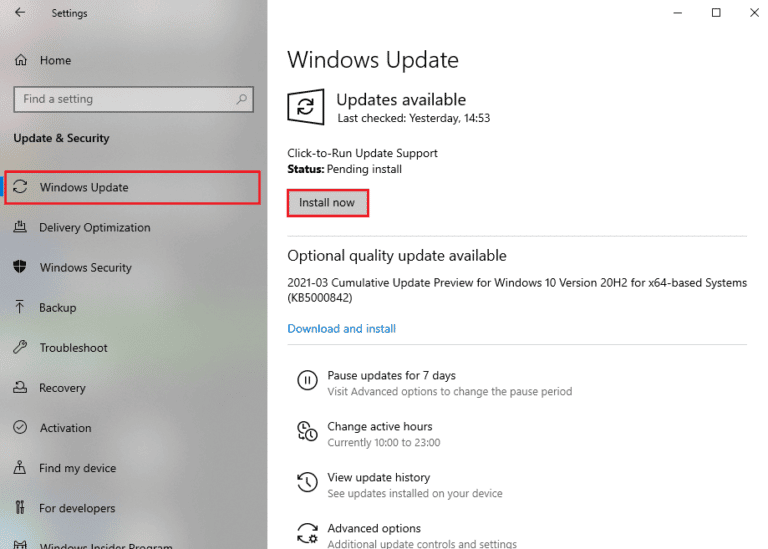
방법 10: 장치 드라이버 업데이트
시스템 드라이버가 오래되었거나 제대로 작동하지 않으면 게임 및 프로그램을 다운로드하는 동안 다양한 오류가 발생할 수 있습니다. 오래된 드라이버가 Sea of Thieves 게임 문제를 다운로드할 수 없는 이유였다면 업데이트하면 오류가 수정될 가능성이 높으며 Windows용 Sea of Thieves를 다운로드할 수 있습니다.
Windows 10에서 그래픽 드라이버를 업데이트하는 4가지 방법 및 Windows 10에서 장치 드라이버를 업데이트하는 방법 가이드를 확인하여 컴퓨터의 드라이버를 안전하게 업데이트하십시오.
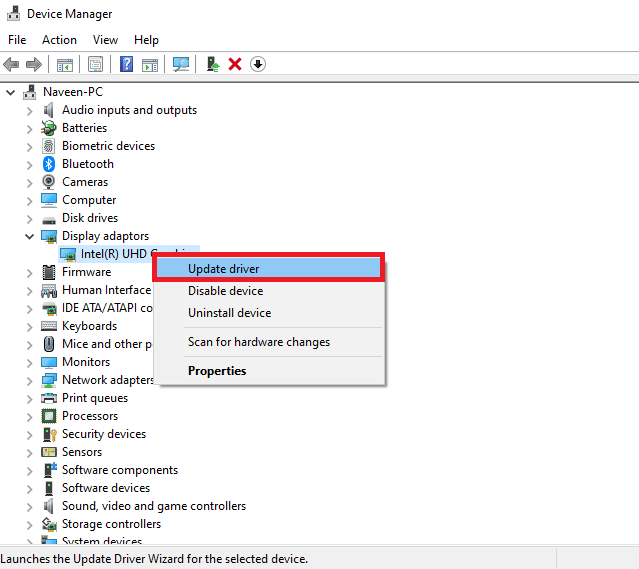
방법 11: 시스템 레지스트리 복원
사소한 레지스트리 변경으로 인해 게임 및 소프트웨어가 컴퓨터에 다운로드되지 않는 것이 일반적입니다. Sea of Thieves를 다운로드할 수 없는 경우 많은 사용자가 시스템 레지스트리를 복원할 수 있습니다. Windows 10에서 시스템 레지스트리를 복원하려면 Windows에서 레지스트리를 백업 및 복원하는 방법 가이드를 확인하십시오.
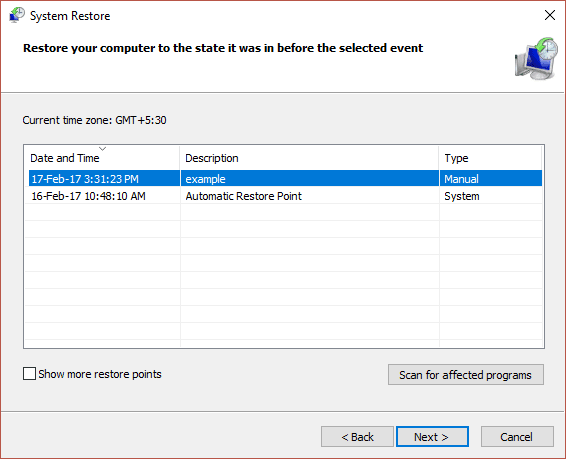
또한 읽기: Windows 10의 부팅 장치 문제 수정
방법 12: Microsoft 지원에 문의
위의 방법 중 어느 것도 효과가 없으면 Microsoft 지원에 문의하여 문제를 설명하십시오. 그들은 문제를 해결하기 위한 해결책을 제시할 것입니다.
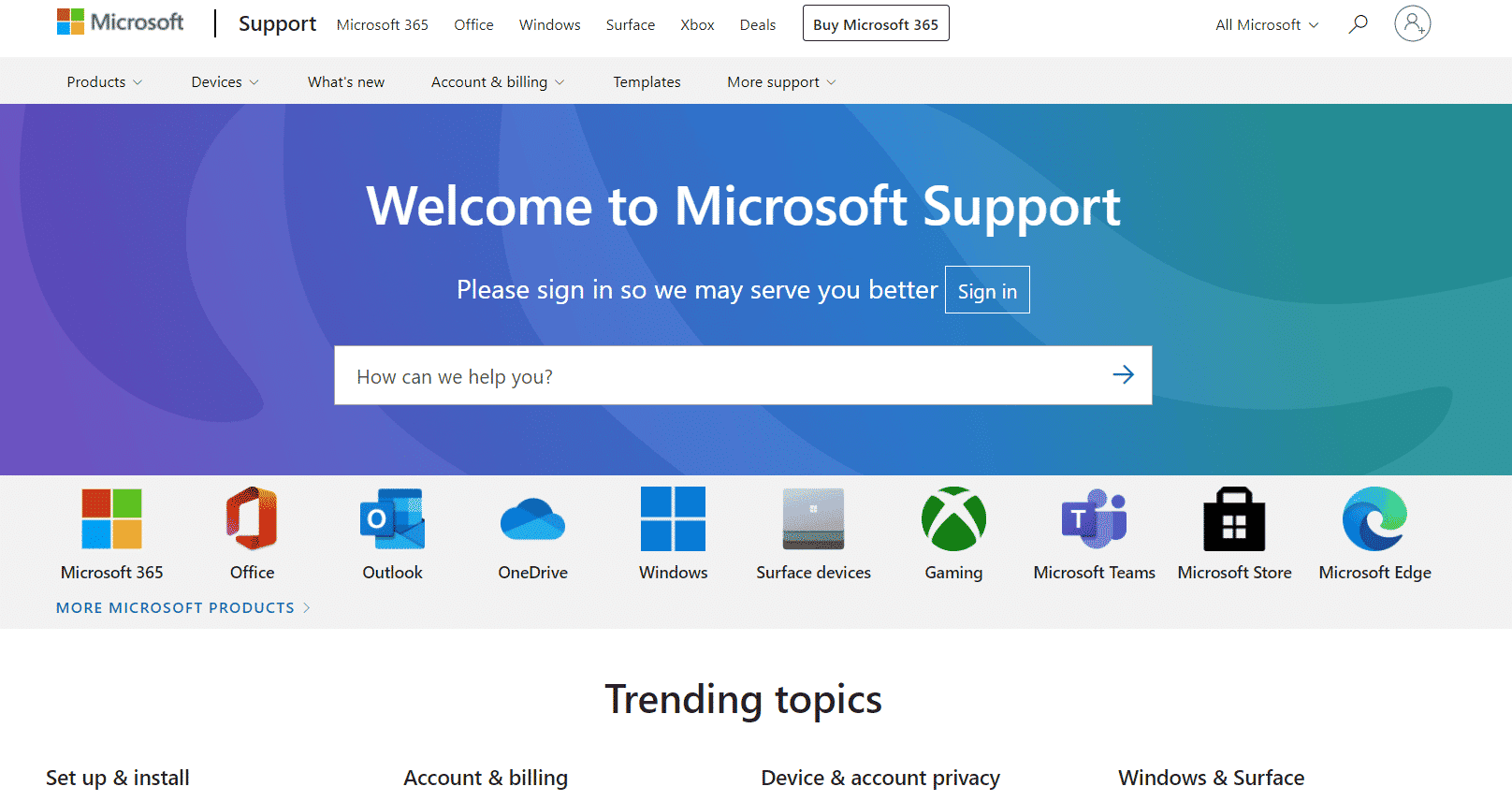
자주 묻는 질문(FAQ)
Q1. Sea of Thieves를 다운로드할 수 없는 이유는 무엇입니까?
앤. 하드 드라이브 문제 , 오래된 Windows OS 등과 같은 오류의 원인은 여러 가지일 수 있습니다.
Q2. Windows 10에서 Sea of Thieves를 실행할 수 있습니까?
앤. 예 , Windows 10 시스템에서 Sea of Thieves 게임을 실행할 수 있습니다.
추천:
- Windows 10에서 DirectX를 업데이트하는 방법
- 다운로드를 저장할 수 없는 Minecraft 오류를 수정하는 6가지 방법
- Halo Infinite가 시작 시 계속 충돌하는 문제 수정
- Sea of Thieves 서비스를 일시적으로 사용할 수 없는 수정 Lavenderbeard
이 가이드가 도움이 되었기를 바라며 컴퓨터에서 Sea of Thieves가 다운로드하지 않는 오류를 수정할 수 있기를 바랍니다. 어떤 방법이 효과가 있었는지 알려주십시오. 제안 사항이나 문의 사항이 있으면 의견 섹션에 작성하십시오. 또한 다음에 배우고 싶은 내용을 알려주십시오.
